![]()
Introdução.
Pode-se dizer que um dos melhores programas que existe de pendrive Multiboot no termo de compatibilidade com todos os tipos de PCS é o WinSetupFromUSB. Neste artigo, iremos lhe mostrar com guia de imagens o seu inteiro funcionamento.
Sobretudo, peço que mande seu feedback sobre oque acha desse tipo de artigo. Contudo, iremos cada vez melhorar nossos meios de comunicação, tanto em artigo quanto em modo de contato. Do mesmo modo, no pé da pagina temos nossos contatos de Whatsapp…
~Alessandro Oliveira
‘Todo mundo falando em polìtica e eu preocupado em saber, porque não existe sorvete de laranja?
Nunca pensou nisso nè?“
Como criar um pendrive multiboot do Windows

Se você é técnico em informática, provavelmente você tem um CD/DVD ou um pendrive multiboot de instalação para cada uma das versões do Windows. Porém, é possível ter um pendrive com todas as versões do Windows.
Nesse artigo, vamos ensiná-lo a criar um “pendrive inicializável em multiboot” que pode ser usado para fazer a instalação de múltiplas versões do Windows, como por exemplo Windows 7, Windows 8, Windows 8.1 e Windows 10 e tambem o Windows 11. Além também de dar para usar qualquer ISO de arranque mesmo não sendo ISO de instação, como o WinPE.
Requisitos:
1. Um pendrive. O tamanho do pendrive pode variar. Por exemplo, para criar um “pendrive de instalação” do Windows 7, Windows 8.1 e Windows 10, você precisará usar um pendrive de no mínimo 8GB de tamanho.
2. Arquivo ISO das versões do Windows que você deseja ter disponível no pendrive. Se você possui apenas os discos de instalação do Windows, você pode convertê-los em arquivos ISO usando o programa Imgburn.
Primeira etapa
1. Conecte o pendrive em seu computador.
2. Baixe o WinSetupFromUSB e execute-o.
3. Selecione a letra da unidade referente ao seu pendrive (1), marque a opção Auto format it with FBinst (2) e, em seguida, selecione o sistema de arquivos (3) que será utilizado no pendrive (FAT16, FAT32 ou NTFS).
Normalmente, a melhor opção é escolher o sistema de arquivos NTFS, mas se você for usar o pendrive em computadores mais modernos que usam BIOS UEFI, você precisa selecionar o sistema de arquivos FAT32.
4. Na seção “Add to USB disk”, marque a caixa da opção “Windows Vista/7/8/Server 2008/2012 based ISO” (1), clique no botão de três pontos (2) e selecione o arquivo ISO da versão do Windows que deseja instalar.
Produtos MDT Store…
Se você selecionou o sistema de arquivos NTFS no terceiro passo, ele exibirá uma mensagem informando que se você precisa de suporte UEFI, você deve selecionar o sistema FAT32. Clique em “OK” para continuar.
Por fim, clique no botão “GO” para ele começar a copiar os arquivos de instalação da versão do Windows selecionada para o pendrive. Clique em “Sim” nos alertas exibidos para iniciar a transferência dos arquivos.
Dependendo do seu computador, o processo pode demorar de 10 a 30 minutos. Assim que ele terminar de transferir os arquivos do Windows para o pendrive, ele exibirá a mensagem de tarefa concluída “Job done“.
Segunda etapa
Não feche o WinSetupFromUSB após concluir a primeira etapa. Agora, vamos adicionar a segunda versão do Windows no pendrive. Basta repetir essa etapa para colocar múltiplas versões do Windows no pendrive.
1. Selecione a letra de unidade referente ao pendrive (1) e desmarque a caixa “Auto format with FBinst” (2), caso contrário, o pendrive será reformatado e você perderá a versão do Windows adicionada anteriormente.
2. Marque a caixa “Windows Vista/7/8/Server 2008/2012 based ISO” (3) e selecione o arquivo ISO da outra versão do Windows. Por fim, clique no botão “GO” para iniciar a transferência dos arquivos para o pendrive.
Uma vez copiada as versões do Windows para o pendrive, quando você inicializar o computador a partir do pendrive, a imagem abaixo será exibida. Selecione ” Windows NT6 (Vista/7 and above) Setup” e tecle “Enter”.
Na tela seguinte você verá um menu com as versões do Windows que você copiou para o pendrive. Use as setas do teclado para escolher a versão do Windows que deseja instalar e pressione “Enter” para instalá-la.
Veja também esse artigo…
Veja varios outros programas para criação de pen drive de boot e multiboot.
Contatos da equipe MDT.
Conclusão.
Em conclusão, você gostou do artigo? Em outras palavras, lhe ajudou? Do mesmo modo, compartilhe com os seus amigos, e não esqueça de deixar o seu FeedBack aqui nos comentários, até a próxima.
Veja também.

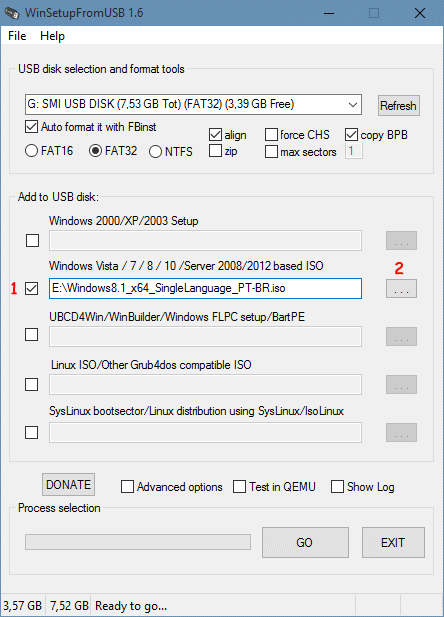






0 comentários